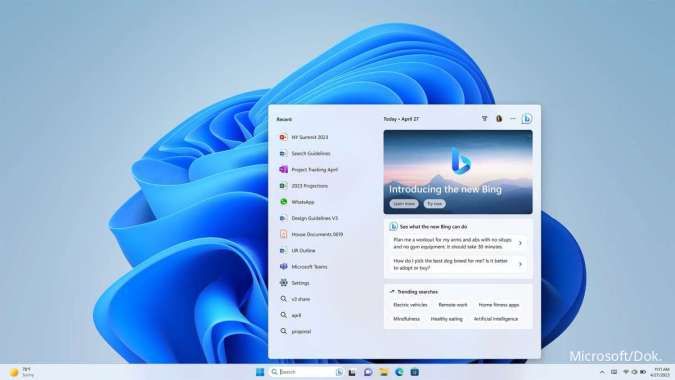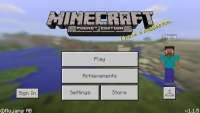Reporter: Bimo Adi Kresnomurti | Editor: Bimo Kresnomurti
KONTAN.CO.ID - JAKARTA. Simak cara mengaktifkan webcam Laptop Windows untuk swafoto. Adanya fitur bawaan seperti kamera Laptop bisa diaktifkan melalui melalui Pengaturan hingga Browser Google Chrome.
Kamera laptop atau dikenal dengan webcam menjadi perangkat perekaman visual yang bermanfaat untuk menampilkan tayangan yang ada di depan layar laptop.
Sementara itu, kamera laptop merupakan webcam yang terpasang pada laptop atau notebook yang digunakan untuk mengambil gambar dan merekam video.
Nah, kamera laptop seringkali terletak di atas layar laptop atau pada bagian depan laptop.
Baca Juga: Catat 7 Dokumen Persyaratan CPNS 2024, Jenis File, dan Ukurannya
Panduan Swafoto dengan Webcam
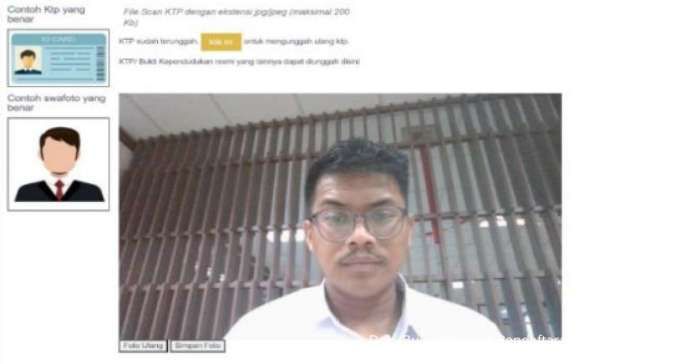
Kamera laptop biasanya digunakan untuk video call, video konferensi, dan merekam video. Varian webcam laptop umumnya memiliki resolusi yang bervariasi tergantung pada model laptop dan produsen kamera tersebut.
Perangkat laptop atau PC kini bisa menyalakan webcam untuk digunakan melalui aplikasi lain seperti pertemuan hingga live streaming.
Setiap pengguna laptop mengetahui cara menyalakan webcam laptop maupun browser Google Chrome Windows 10 dengan mudah.
ika kamera bawaan tidak tersedia, pengguna dapat menambahkan perangkat baru, seperti webcam eksternal, yang cukup dihubungkan melalui USB ke laptop.
Baca Juga: Cara Unggah Swafoto CPNS 2024, Ketahui Tipe dan Ukuran File Dokumen yang Diunggah
Tertarik mengetahui cara menghidupkan kamera laptop sekaligus di Browser Google Chrome Windows 10 dengan praktis? Ikuti tata cara menyalakan kamera Laptop untuk swafoto d Browser Google Chrome terutama pengguna Windows 10.
1. Cara mengaktifkan webcam laptop Windows untuk swafoto
Simak cara menyalakan kamera laptop Windows 10 melalui menu Pengaturan.
- Klik Start atau ikon Windows pada laptop.
- Pilih Camera.
- Klik ikon Settings.
- Klik menu Privacy.
- Klik menu Camera.
- Geser toggle menu Camera.
2. Cara mengaktifkan webcam laptop Windows di Google Chrome
Kemudian, bagi pengguna yang memiliki keperluan untuk menggunakan webcam secara online bisa ikuti langkah ini.
- Buka browser Google Chrome.
- Buka website yang mendukung mode kamera.
- Klik ikon Gembok di kolom browser.
- Pilih menyalakan camera.
- Tunggu hingga lampu indikator kamera menyala.
Apabila ingin mematikan webcam di laptop Windows 10, pengguna bisa melakukan hal yang sama. Pengguna bisa mematikan fitur webcam untuk menghindari adanya peretasan online.
Bagaimana saat webcam laptop mirror?
Kamera laptop terkadang menampilkan gambar dalam mode mirror atau terbalik (seperti cermin) karena ini adalah pengaturan default yang sering digunakan dalam aplikasi video call. Pengaturan ini membantu pengguna untuk merasa lebih alami saat melihat diri mereka sendiri di layar, karena tampilan cermin lebih familiar—sama seperti saat melihat ke cermin fisik.
Namun, ketika video atau gambar tersebut dilihat oleh orang lain, biasanya tidak akan tampak terbalik. Aplikasi seperti Zoom atau Skype biasanya menampilkan video yang tidak terbalik kepada orang yang kita ajak berbicara, meskipun tampilan kita sendiri terlihat mirror.
Jika kamu ingin menonaktifkan efek mirror pada kamera laptop, kamu bisa memeriksa pengaturan di aplikasi yang sedang digunakan atau di driver kamera. Biasanya, ada opsi untuk mengaktifkan atau menonaktifkan fitur ini.
Demikian penjelasan dari sederet cara menyalakan webcam laptop di Browser Google Chrome pada Windows 10 untuk pemula.
Cek Berita dan Artikel yang lain di Google News


/2024/07/22/1907180311.jpg)